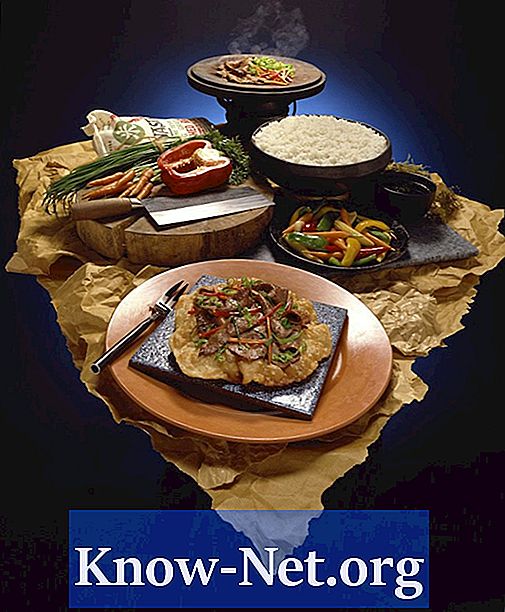Obsah

Ak váš konkrétny model eMachines nie je dodávaný s médiom na obnovenie alebo ak ste jednoducho stratili disk, nebudete chcieť byť bez prostriedkov na obnovenie operačného systému. Je veľmi ľahké náhodne stiahnuť vírus alebo mať problémy, ktoré spôsobia nestabilitu vášho počítača. Existuje však možnosť obnoviť počítač bez pôvodného disku na obnovenie pomocou predinštalovaného softvéru na obnovenie.
Krok 1
Na zálohovanie údajov, ktoré potrebujete uložiť z počítača eMachines, použite externé pamäťové zariadenie, napríklad DVD, USB kľúč alebo externý pevný disk. Keď sa počítač obnoví na pôvodné nastavenia, všetky údaje, ktoré sa neuložia do externého zdroja, sa vymažú.
Krok 2
Vyberte všetky disky, ktoré sú v optickej jednotke, a odpojte od počítača periférne zariadenia, napríklad ethernetový kábel alebo skener. Nevypínajte klávesnicu, myš ani monitor.
Krok 3
Kliknite na ponuku „Štart“ a vyberte „Programy“.
Krok 4
Prejdite na „eMachines“ a vyberte „eMachines Recovery Management“. Kliknite na kartu „Obnoviť“.
Krok 5
Ak ste ešte nenastavili heslo na obnovenie, kliknite na „Nastavenia hesla“. Do textového poľa zadajte nové heslo a kliknite na OK. „Kliknite na„ Obnoviť pôvodné nastavenie systému “.
Krok 6
Zadajte heslo na obnovenie a kliknite na tlačidlo „OK“. Kliknutím na tlačidlo „Ďalej“ vymažete pevný disk počítača eMachines a spustíte proces obnovy.
Krok 7
Vyberte možnosť „Dokončiť“ a počkajte, kým sa počítač eMachines reštartuje. Pomocou série inštalačných okien, ktoré sa zobrazia na obrazovke, vytvorte nové používateľské konto pre váš operačný systém, nastavte dátum a čas systému a nastavenia internetu.